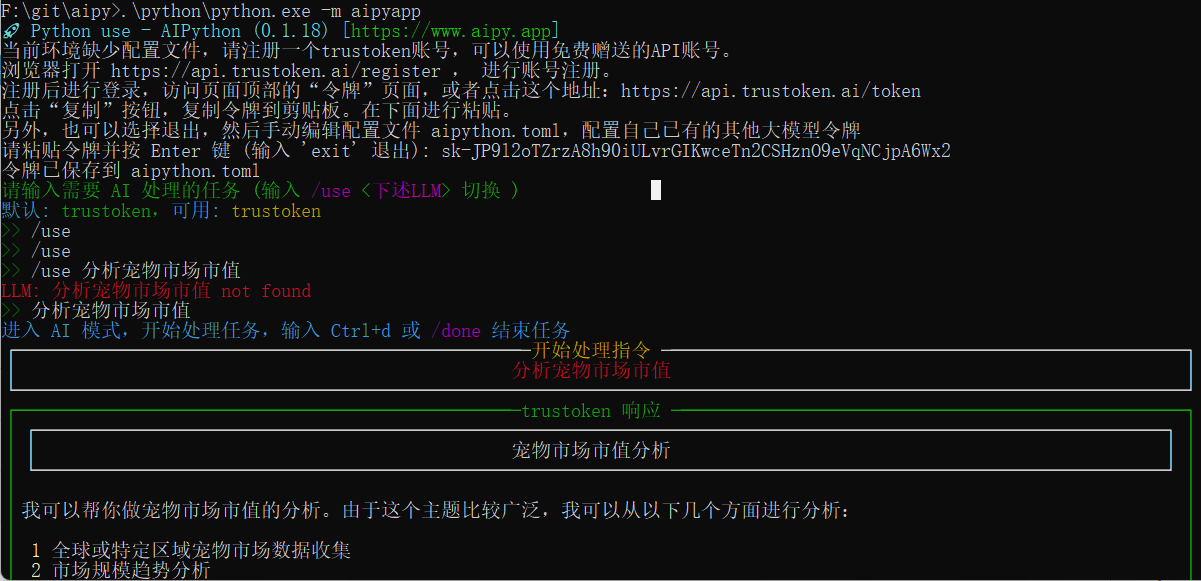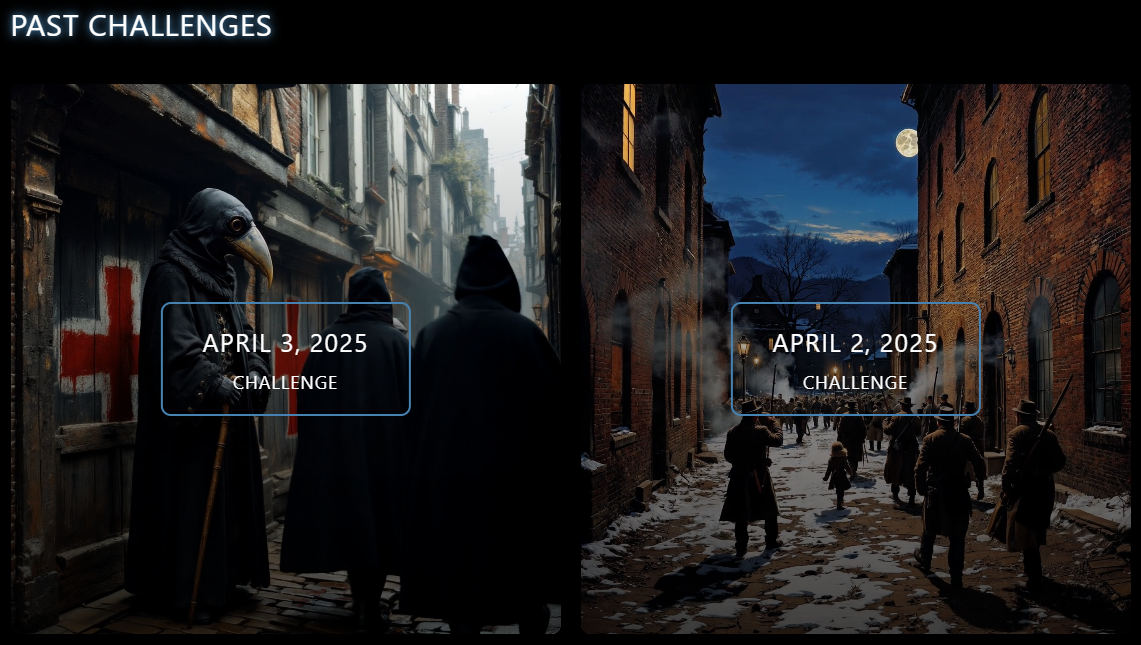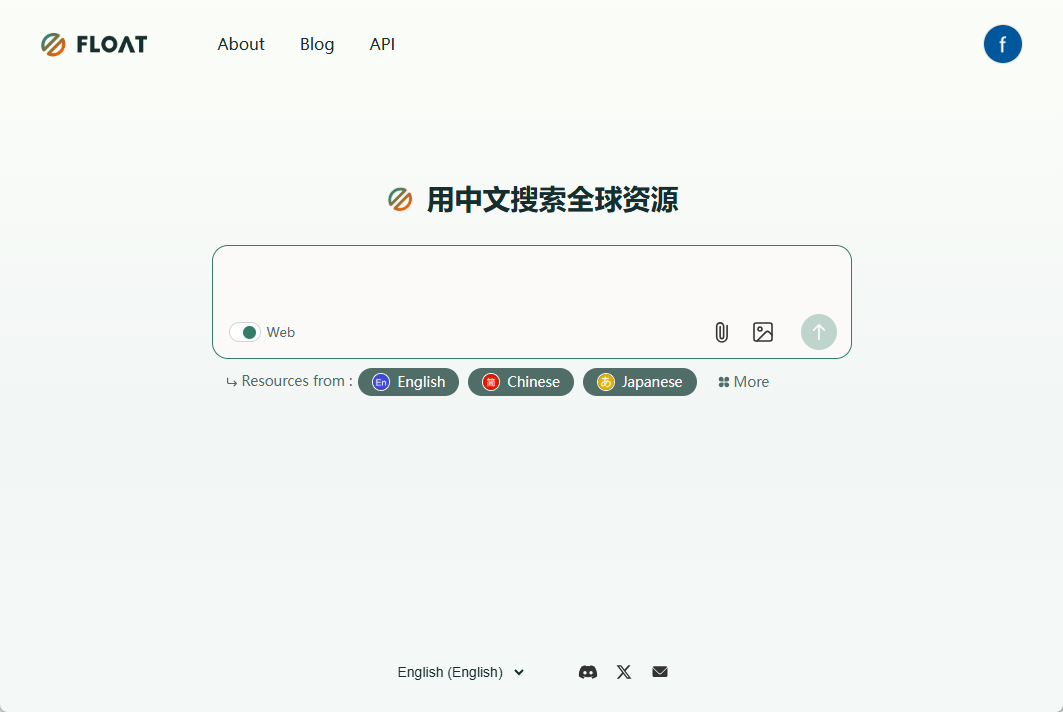PDF2Audio: PDF in Audio umwandeln, PDF in Podcasts
Allgemeine Einführung
PDF2Audio ist ein Open-Source-Projekt zur Konvertierung von PDF-Dateien in Audioinhalte wie Podcasts, Vorlesungen und Zusammenfassungen. Das Tool nutzt das GPT-Modell von OpenAI für die Texterzeugung und Text-zu-Sprache-Konvertierung und ermöglicht es den Nutzern, mehrere PDF-Dateien hochzuladen, verschiedene Unterrichtsvorlagen auszuwählen (z. B. Podcasts, Vorlesungen, Zusammenfassungen usw.) und die Texterzeugung und das Audiomodell anzupassen. pdf2Audio bietet eine breite Palette von Sprachoptionen und ermöglicht es den Nutzern, die Audioinhalte iterativ zu verbessern, indem sie Entwürfe bearbeiten und Feedback geben.
Empfohlene verwandte Artikel:NotebookLM: Wissen Notizen Retrieval Lesen, Multi-Class-Dokument Generation Voice Dialogue Podcasts
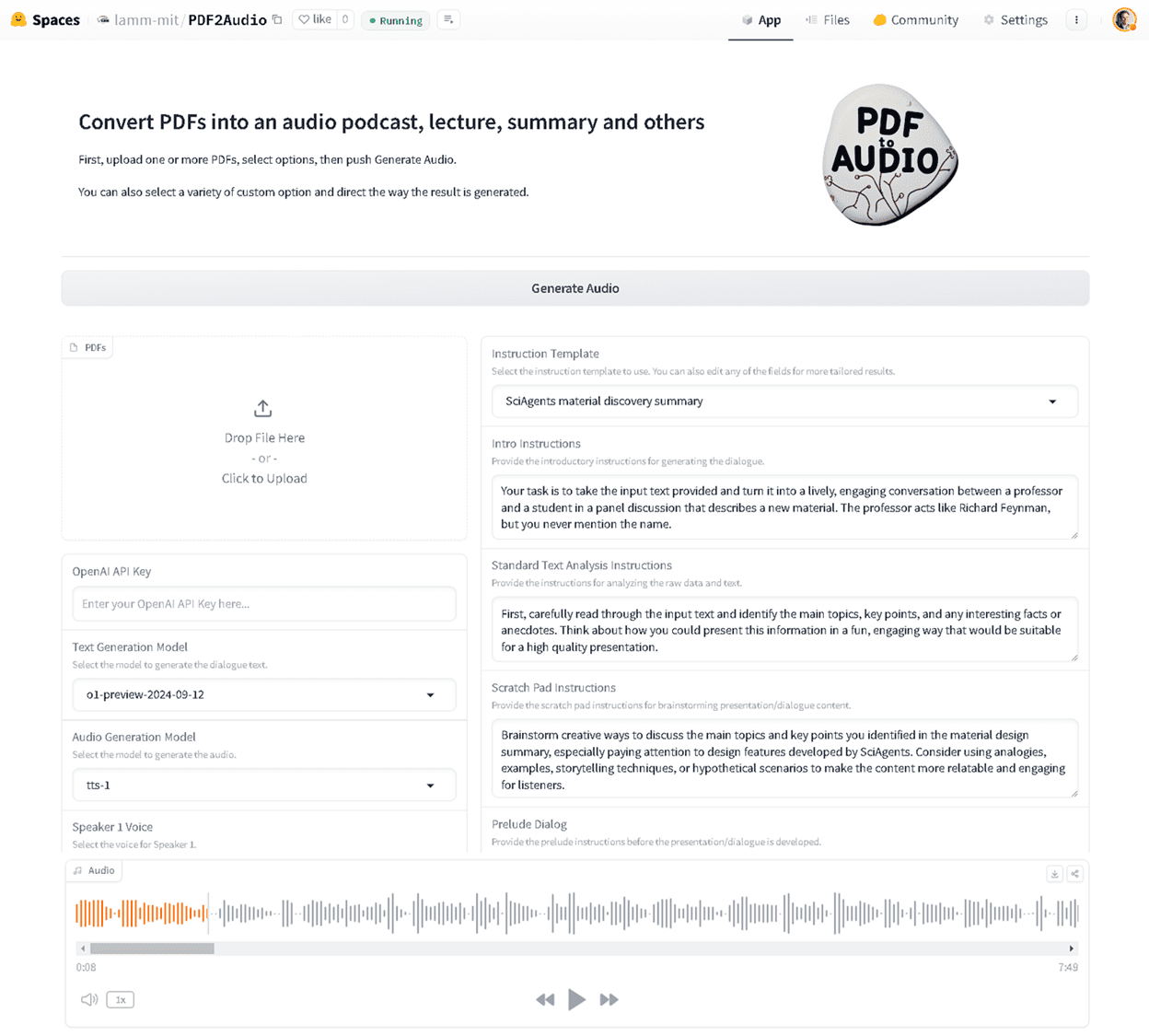
Funktionsliste
- Hochladen mehrerer PDF-Dateien
- Auswahl verschiedener Unterrichtsvorlagen (Podcasts, Vorlesungen, Zusammenfassungen usw.)
- Benutzerdefinierte Texterstellung und Audiomodellierung
- Wählen Sie eine andere Stimme
- schrittweise Verbesserung von Audioinhalten durch Bearbeitung von Entwürfen und Feedback
- Unterstützung für lokale Installation und Nutzung
PDF2Audio-Schnittstelle
Das Interface von PDF2Audio ist sehr einfach, die Schritte sind wie folgt:
1. eine oder mehrere PDF-Dateien hochladen
2 Wählen Sie die gewünschte Instruktionsvorlage aus.
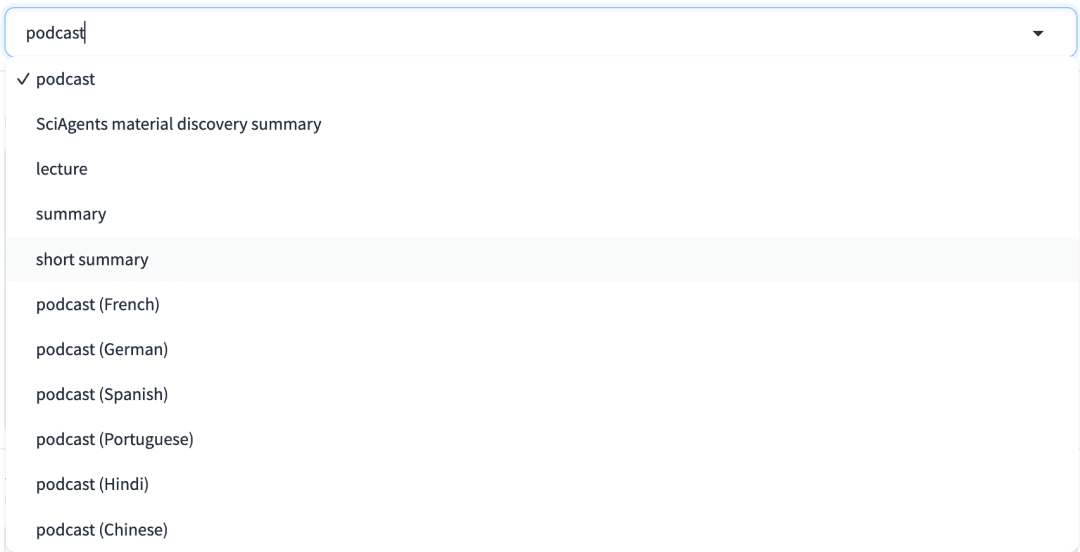
3. individuelle Anleitungsvorlagen, falls erforderlich
4 Klicken Sie auf die Schaltfläche "Audio generieren", um den Audioinhalt zu erstellen.
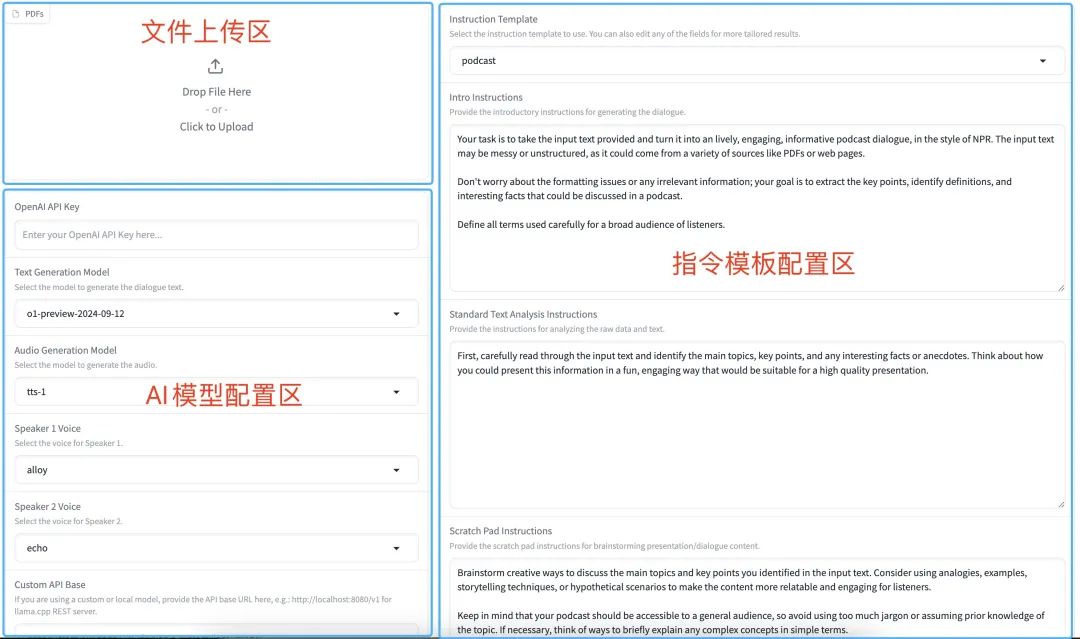
Hilfe verwenden
Online-Erfahrung
https://huggingface.co/spaces/lamm-mit/PDF2Audio
https://colab.research.google.com/github/lamm-mit/PDF2Audio/blob/main/PDF2Audio.ipynb
Lokaler Installationsprozess
- Klon-Lager: Führen Sie den folgenden Befehl in einem Terminal aus, um das PDF2Audio-Repository zu klonen:
git clone https://github.com/lamm-mit/PDF2Audio.git cd PDF2Audio - Installation von MinicondaWenn Miniconda noch nicht installiert ist, laden Sie das Installationsprogramm von der Miniconda-Website herunter und folgen Sie den Installationsanweisungen für Ihr Betriebssystem. Überprüfen Sie, ob die Installation erfolgreich war:
conda --version - Erstellen einer Conda-UmgebungErstellen Sie eine neue Conda-Umgebung, indem Sie den folgenden Befehl in einem Terminal ausführen:
conda create -n pdf2audio python=3.9 conda activate pdf2audio - Installieren von Abhängigkeiten: Führen Sie den folgenden Befehl in einem Terminal aus, um die erforderlichen Abhängigkeiten zu installieren:
pip install -r requirements.txt - Einstellen des OpenAI-API-Schlüssels: Erstellen einer
.envDatei und fügen Sie Ihren OpenAI-API-Schlüssel hinzu:OPENAI_API_KEY=your_api_key_here
Verwendungsprozess
- Ausführen der AnwendungVergewissern Sie sich, dass Sie sich im Projektverzeichnis befinden und dass die Conda-Umgebung aktiviert ist:
conda activate pdf2audio python app.py - Öffnen Sie Ihren Browser: Im Terminal wird eine URL angegeben, normalerweise die
http://localhost:7860Die URL wird in Ihrem Browser geöffnet. - Hochladen von PDF-DateienHochladen einer oder mehrerer PDF-Dateien über die Gradio-Schnittstelle.
- Auswählen einer BefehlsvorlageWählen Sie die gewünschte Unterrichtsvorlage (z. B. Podcast, Vortrag, Zusammenfassung usw.).
- Benutzerdefinierte Befehle: Passen Sie die Anweisungen nach Bedarf an.
- Audio generierenKlicken Sie auf die Schaltfläche "Audio generieren", um Ihre Audioinhalte zu erstellen.
caveat
- Die App benötigt einen OpenAI-API-Schlüssel, um ausgeführt zu werden.
- Sie können Audioinhalte iterativ verbessern, indem Sie Entwürfe bearbeiten und spezifisches oder allgemeines Feedback geben.
© urheberrechtliche Erklärung
Artikel Copyright AI-Austauschkreis Alle, bitte nicht ohne Erlaubnis vervielfältigen.
Ähnliche Artikel

Keine Kommentare...